Win10上自带的高效剪贴板工具,不知道用真可惜
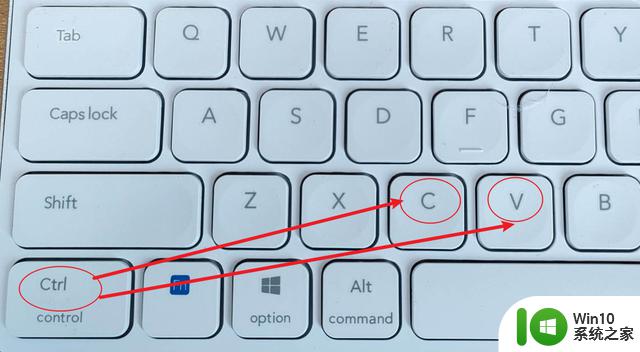
问一个似乎人人都知道的问题:请问Windows的剪贴板程序在哪里?
怎么样?别看大部分人用windows,对复制、粘贴的操作都用的很熟,这个问题还是能难倒一大片。我们一般人用在复制、粘贴的操作过程中,会在心中潜意识的认为windows中有一个水缸般的容器。复制就是把当前内容扔这个“大缸”里,粘贴就是把“大缸”里的内容掏出来,在需要的地方“糊上”。
好吧,也确实可以这么理解。那么,你上次复制的内容去哪里了?上上次呢?怎么查看剪贴板中的内容呢?
肯定有人这样想:要是有个程序能查看剪贴板就好了!
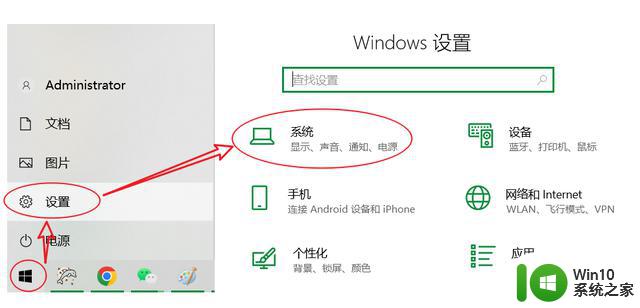
想看剪贴板历史记录,windows10实际上是有这个功能的。不过win10没有直观提供这个工具,你得找到windows10“设置”中的“剪贴板”页面。像上图那样一步步的操作打开,进入下图那样的界面操作。
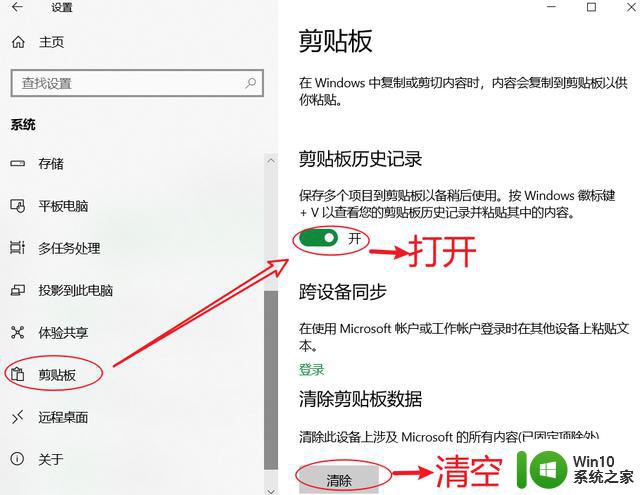
“剪贴板历史记录”功能打开之后,你也看不到剪贴板管理工具,只有按“win键+V键”,才能看到它的真面目。
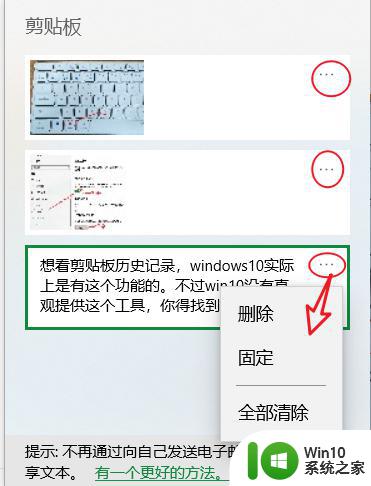
win10“剪贴板“工具提供几个相当有用的功能:缩略图显示每次的复制内容,对内容提供删除、固定、全部清除功能。每次按“win键+V键”时,此窗体自动浮现在你当前窗口的焦点边上。第一行是最近一次复制的内容,第二行是上一次的复制内容,下面的依次类推。你想粘体上一次复制的内容时,就点击一下第二行内容。内容粘贴上去,然后这个“剪贴板“工具自动消失。
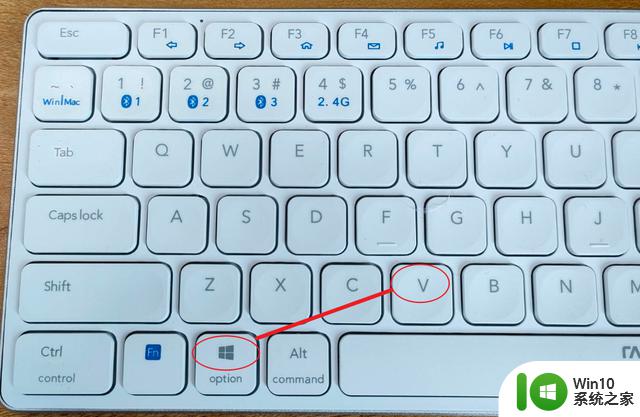
win10内置的”剪贴板“工具,常用功能也非常适合需求,用起来可以大大提高电脑办公处理的效率。
Win10上自带的高效剪贴板工具,不知道用真可惜相关教程
- Windows自带工具原来这么好用,关键时刻可以帮上大忙!
- 推荐6款让你效率起飞的Windows软件 - 提高工作效率必备工具
- win10剪切复制粘贴无效 Win10无法复制粘贴怎么解决
- 网络修复怎么修复 Win10自带网络修复工具的使用方法
- 剪切板怎么弄出来手机 手机剪贴板在哪里设置
- 别用Win10/11自带截图工具:隐私会被看光光
- 6大国产CPU,究竟谁能真正自主可控?情况真的不乐观
- 复制粘贴剪切板在哪里找 Win10电脑复制的内容在哪里查看
- Windows 11自带照片应用程序迎来幻灯片模式和瑕疵去除工具
- 那些你不知道的win11的宝藏实用功能
- win10复制粘贴功能失效的解决方法 Win10复制粘贴无效解决方法
- 怎么分盘win7 WIN7系统自带的分区工具
- 全球债市遭抛售,恒指或创新高,马士基业绩超预期
- 高通骁龙8至尊版发布,性能媲美桌面处理器,决胜AI时代的关键!
- 高通骁龙8至尊版发布:二代自研CPU性能逆天,最强AI更像真人
- 一个印度人救了微软,另一个毁了IBM?探讨印度人在科技行业的影响力
微软新闻推荐
- 1 高通骁龙8至尊版发布:二代自研CPU性能逆天,最强AI更像真人
- 2 英特尔AMD史诗级合作,捍卫X86生态:两大巨头联手,颠覆传统CPU格局
- 3 微信消失在桌面了,怎么找回 微信桌面快捷方式消失怎么恢复
- 4 打印机的纸怎么放进去 打印机纸盒放纸技巧
- 5 onedrive开始菜单 Win10如何设置Onedrive开启和使用
- 6 台式电脑如何连接打印机设备打印 台式电脑如何设置本地打印机
- 7 惠普笔记本win11移动硬盘怎么用 win11系统移动硬盘插入后不显示
- 8 微软称每天有超过15000条恶意QR码信息被发送到教育目标,如何有效应对?
- 9 win10系统电脑没有wifi选项 Win10无线网络不显示解决方法
- 10 win7能看见的文件夹win10看不到 win7可以访问win10但win10无法访问win7
win10系统推荐
- 1 番茄家园ghost win10 32位官方最新版下载v2023.12
- 2 萝卜家园ghost win10 32位安装稳定版下载v2023.12
- 3 电脑公司ghost win10 64位专业免激活版v2023.12
- 4 番茄家园ghost win10 32位旗舰破解版v2023.12
- 5 索尼笔记本ghost win10 64位原版正式版v2023.12
- 6 系统之家ghost win10 64位u盘家庭版v2023.12
- 7 电脑公司ghost win10 64位官方破解版v2023.12
- 8 系统之家windows10 64位原版安装版v2023.12
- 9 深度技术ghost win10 64位极速稳定版v2023.12
- 10 雨林木风ghost win10 64位专业旗舰版v2023.12
系统教程推荐
- 1 蜘蛛侠:暗影之网win10无法运行解决方法 蜘蛛侠暗影之网win10闪退解决方法
- 2 win10玩只狼:影逝二度游戏卡顿什么原因 win10玩只狼:影逝二度游戏卡顿的处理方法 win10只狼影逝二度游戏卡顿解决方法
- 3 U盘装机提示Error 15:File Not Found怎么解决 U盘装机Error 15怎么解决
- 4 《极品飞车13:变速》win10无法启动解决方法 极品飞车13变速win10闪退解决方法
- 5 window7电脑开机stop:c000021a{fata systemerror}蓝屏修复方法 Windows7电脑开机蓝屏stop c000021a错误修复方法
- 6 win10桌面图标设置没有权限访问如何处理 Win10桌面图标权限访问被拒绝怎么办
- 7 win10打不开应用商店一直转圈修复方法 win10应用商店打不开怎么办
- 8 无线网络手机能连上电脑连不上怎么办 无线网络手机连接电脑失败怎么解决
- 9 win10错误代码0xc0000098开不了机修复方法 win10系统启动错误代码0xc0000098怎么办
- 10 笔记本win10系统网络显示小地球只有飞行模式如何恢复 笔记本win10系统网络无法连接小地球图标灰色